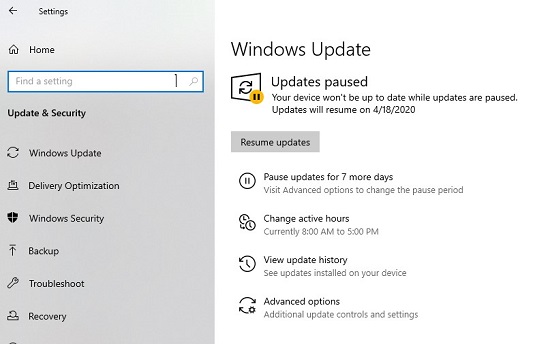من المعروف أن نظام ويندوز 10 يستهلك الكثير من الإنترنت، ومع حالة العزل المنزلي التى يعيشها الكثير منا هذه الأيام، فإن المحافظة على باقة الإنترنت اصبحت أمرا هاما سواء كان ذلك انترنت أرضي أو باقة موبايل، وفيما يلى نعرض مجموعة من النصائح المهمة التى يمكن الاستفادة منها لتوفير الإنترنت على ويندوز 10:
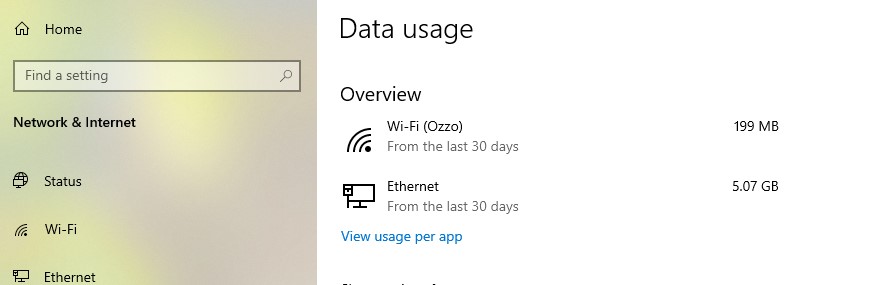
- اجعل اتصال الشبكة Metric
من أبسط الأمور التى يمكن القيام بها، فعند تحويل الشبكة الى هذا الوضع، فإن ويندوز 10 سيلغى العديد من الأوامر التي يمكن تنفيذها باستخدام الإنترنت، مثل تحميل التحديثات، وتثبيتها، وغير ذلك من الأمور التي قد تسبب استهلاك عال للإنترنت على جهاز الكمبيوتر.
ولفعل ذلك:
-افتح Settings
-اختر Network & Internet
-اضغط على Change Network Properties
-قم بتفعيل اختيار Metered Connection
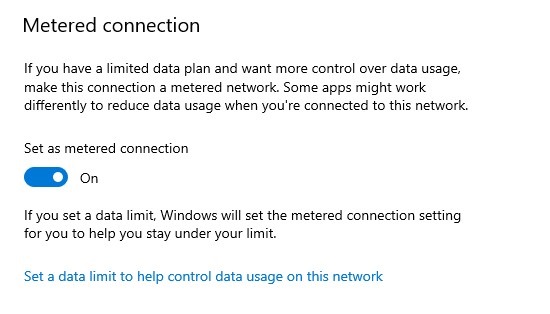
- حدد ما تستهلكه من إنترنت
أما الخيار الثاني فهو تحديد الاستهلاك، ووضع حد أقصى لاستهلاك نظام التشغيل للإنترنت، مما يجعل النظام يحذرك بشأن استهلاكك والمتبقي منه وغيرها من الأمور.
لفعل ذلك:
- افتح Settings
-اختر Network and Internet
- اختر Data Usage
-ا ضغط على Set limit
- عند اختيار Data Usage تظهر لك الشاشة الآتية تختار منها الحد الأقصى للاستعمال و هل هو شهري أم لمرة واحدة وغيرها من الخيارات.
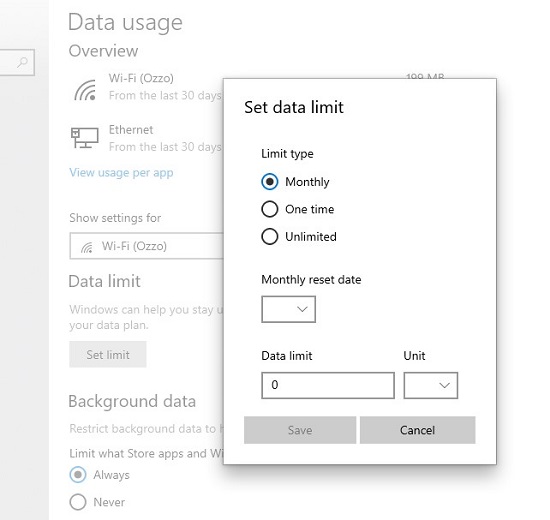
- منع استهلاك الإنترنت في الخلفية:
يستهلك ويندوز 10 الكثير من الإنترنت فى الخلفية بشكل تلقائي من خلال خواص الويندوز، فضلا عن بعض التطبيقات التي تقوم بتحديث نفسها، مما يجعل ايقاف الإنترنت عن مثل هذه التطبيقات يساعدك في الحفاظ على استهلاك الإنترنت بشكل جيد.
لفعل ذلك
-افتح Settings
-اختر Network and Internet
-اختر Data Usage
-ستجد اختيار Background Data اختر Always
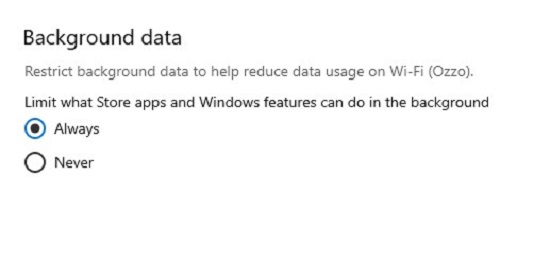
- إلغاء المزامنة:
من ضمن الأمور اتلى تستهلك الإنترنت هي المزامنة الخاصة بويندوز 10، مما يجعل إلغاءها يحل هذه المشكلة طالما أنك لا تحتاج إلى هذه الميزة فى الوقت الراهن.
لفعل ذلك:
- افتح Settings
-اختر Accounts
-اختر Sync your settings
-قم بإطفاء اختيار Sync Settings
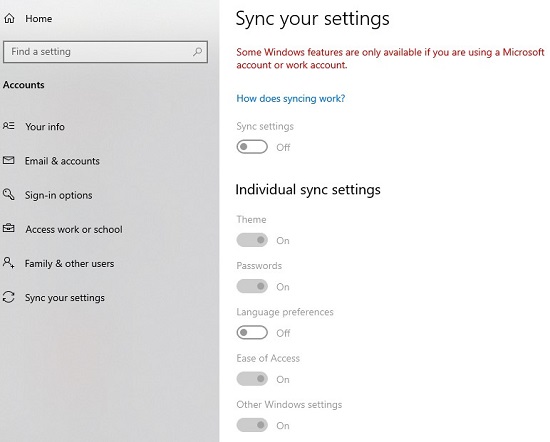
- منع متجر التطبيقات من التحديثات التلقائية:
يضم متجر مايكروسوفت العديد من التطبيقات ويعد هو المسئول الأساسي عن تحديث تطبيقات النظام الخاصة بك، كما أنه يستهلك الكثير من الإنترنت من خلال تحديث التطبيقات بشكل تلقائي ودوري، لذلك فإن إيقاف التحديث التلقائي يحل هذه المشاكل.
للقيام بذلك:
-افتح متجر Microsoft
- افتح القائمة من الأعلى
- اختر Settings
- قم بإزالة اختيار Update apps automatically
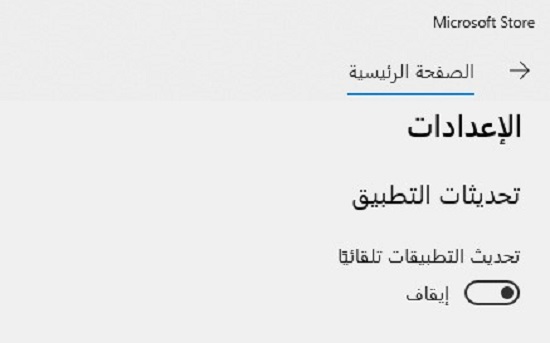
- منع تحديثات النظام مؤقتا:
من ضمن الأشياء الأخرى التى تستهلك الإنترنت، هو تحديث النظام بشكل تلقائي، إلا أن شركة مايكروسوفت أضافت خيار يتيح ايقافها مؤقتاً، ورغم أن التحديثات مهمة ولا يجب الغائها ولكن اذا كنت تريد التحكم بالإنترنت قليلاً فإن ايقافها مؤقتاً خيار جيد.
لفعل ذلك:
-افتح Settings
اختر Update and security
اختر Advanced Options
من اختيار Pause Updates أختر التاريخ الذي ستستمر فيه التحديثات بعدها